Supplier orders
Содержание
- 1 Заказ поставщику 2.0
- 2 Как работать с операцией «Заказ поставщику 2.0»
- 2.1 Работа с заказом поставщику
- 2.2 Привязать прайс-лист к контрагенту
- 2.3 Настройка поставщика
- 2.4 Проверка синхронизации статусов поставщика со статусами заказа поставщику
- 2.5 Просмотр заказов поставщикам
- 2.6 Добавление позиций для создания заказа поставщику из отчёта пополнения склада
- 2.7 Ручное формирование заказа поставщику
- 2.8 Автоматическое формирование заказа поставщику
- 2.9 Отправка заказа поставщику
- 2.10 Изменение статусов заказа поставщику
- 2.11 Удаление заказа поставщику
- 2.12 Приемка по заказу
- 3 Связанные страницы
Заказ поставщику 2.0
Модуль "Заказ поставщику 2.0" предназначен для управления заказами, отправляемыми поставщикам.
Модуль позволяет отправлять заказы поставщикам в ручном и автоматическом режиме по расписанию.
Существующие преимущества перед предыдущей версии модуля (Заказ поставщику 1.0):
- все заказы поставщикам, отправленные в системе, зафиксированы в отдельной таблице "Заказы поставщикам";
- появилась возможность пополнять склад через отчёт об имеющихся на складе товарах.
Как работать с операцией «Заказ поставщику 2.0»
Работа с заказом поставщику
Ход работы с заказом поставщику:
- Настроить поставщика (требуется произвести единожды)
- Добавить позиции для заказа через отчет пополнения склада
- Сформировать заказ (вручную или настроить автоматическое формирование)
- Отправить заказ поставщику
- Обработать заказ
- Выполнить приемку на склад
Привязать прайс-лист к контрагенту
Существует два алгоритма:
Со страницы "Поставщики":
- Выбрать нужного поставщика на странице Поставщики;
- Если у прайс-листа не указан контрагент, будет выведен текст Внимание! Прайс-лист не привязан к контрагенту, в этом случае требуется лишь нажать ссылку "Привязать". В противном случае требуется сначала отвязать контрагента;
- В открывшемся окне выбрать нужного контрагента. Для этого требуется начать вводить текст.
Со страницы "Клиенты":
- Выбрать нужного контрагента на странице Клиенты, нажав иконку "Редактировать";

- Перейдите во вкладку "Прайс-листы";
- Установите галочки на прайс-листах, которые относятся к данному контрагенту.
Настройка поставщика
- Для настройки поставщика войдите в Панели управления вашим сайтом в раздел Поставщики
- Выберите нужного поставщика
- В разделе "Заказ поставщику" выберите у предложения попробовать модуль "Заказ поставщику 2.0" кнопку "Настроить" :
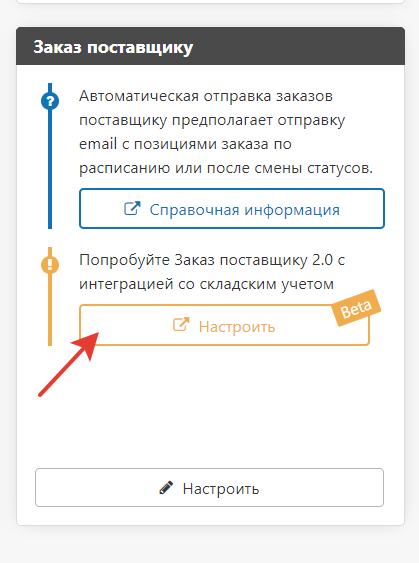
- Перед вами откроется окно настройки:
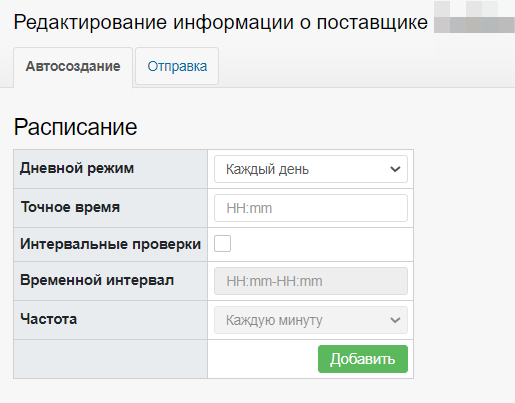
- Выберите вкладку "Отправка"
- Выберите способ отправки заказа:
- Выключен - заказ будет только создан, но не передан поставщику. В этом случае вам требуется самостоятельно оповестить поставщика о заказе;
- Online-отправка - данный способ доступен только для онлайн-поставщиков, при создании будет выполнена отправка заказа поставщику и он увидит его в своей панели управления;
- Offline-отправка - при создании заказа будет выполнена отправка письма с заказом.
После выбора нажмите кнопку "Сохранить изменения".
Проверка синхронизации статусов поставщика со статусами заказа поставщику
- Для настройки поставщика войдите в Панели управления вашим сайтом в раздел Поставщики
- Выберите нужного поставщика
- В разделе "Настройки" нажмите кнопку "Изменить".
- Если в таблице "Заказы поставщику в TS" нет никакой информации (как на скриншоте ниже), значит - статусы не синхронизированы. Для синхронизации статусов обратитесь в техподдержку.

Просмотр заказов поставщикам
- Откройте в панели управления "Заказы поставщику"
- Выберите нужный заказ и перейдите по ссылке в колонке ID

Добавление позиций для создания заказа поставщику из отчёта пополнения склада
- Войдите в Панели управления в "Заказы поставщикам" -> "Пополнить склад"
- Выберите товары для пополнения и нажмите кнопку "Выбрать поставщика"
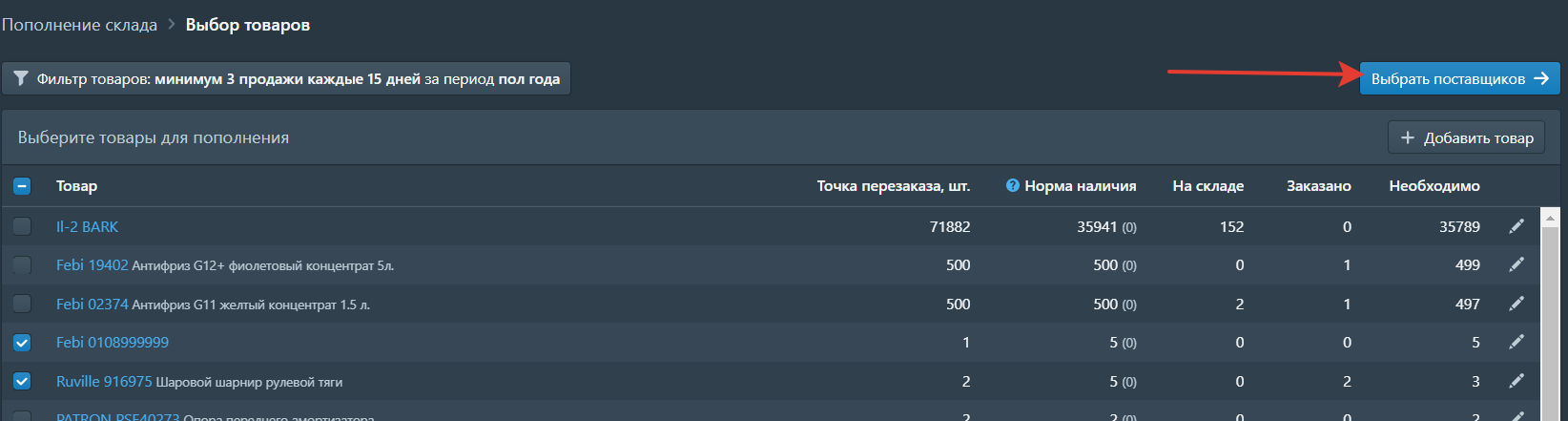
- Выберите поставщика или оставьте отмеченным "Все поставщики" и нажмите кнопку "Проценить"
Внимание! Товары, которые перечислены в опции "Поиск: Свои склады" процениваться не будут.
- В открывшихся окнах по каждой выбранной позиции укажите количество единиц, которые закупаются у определенного поставщика и нажмите кнопку "Купить"

- Когда все единицы всех товаров будут указаны, нажмите кнопку "Формирование заказа"
- Проверьте все указанные товары и нажмите кнопку "Добавить в очередь на заказ"
- После отправки вы можете увидеть позиции в "Заказы поставщикам" -> "Создание заказа".
Это обзорный алгоритм работы с отчётом пополнения склада. Для более полной информации воспользуйтесь инструкцией по пополнению склада через заказы поставщикам
Ручное формирование заказа поставщику
Формирование заказа можно только на основе уже добавленных в "Создание заказа" позиций.
Добавить позиции для формирования заказа поставщику можно или через отчет пополнения склада.
- Перейдите в панели управления в "Заказы поставщикам" -> "Создание заказа".
- Выберите поставщика (А) и товары, которые требуется заказать (В). После этого нажмите кнопку "Создать" (С):
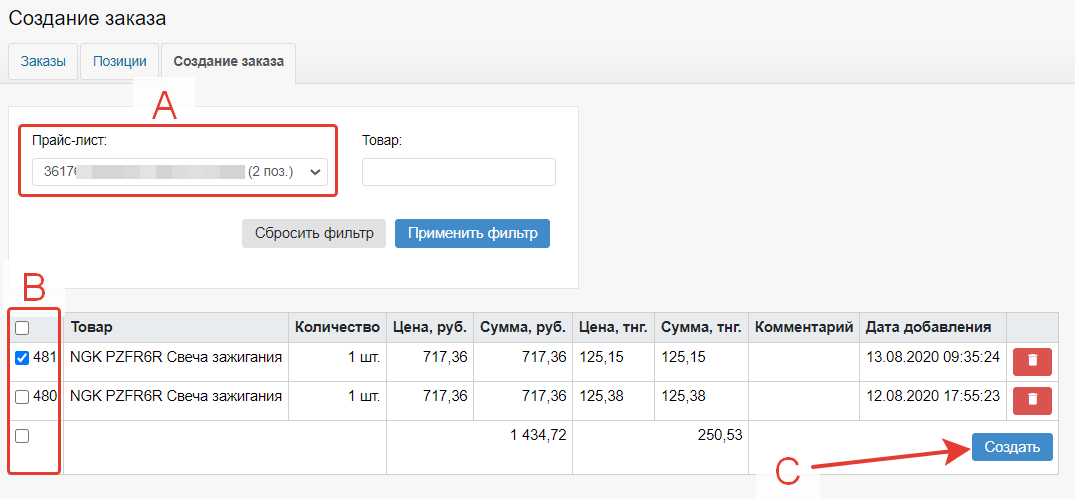
- Проверьте, правильно ли выбраны позиции для заказа. Если нет - нажмите кнопку "Отмена".
- Выберите параметры заказа (способ оплаты, способ и адрес доставки) и нажмите кнопку "Подтвердить".
- После создания заказа вы будете переадресованы в "Заказы поставщикам" и вы увидите свой заказ в общем списке.
Автоматическое формирование заказа поставщику
Автоматическое формирование заказа поставщику производится из всех добавленных для поставщика позиций. Для этого требуется настроить автоматическую отправку заказов поставщику для модуля "Заказ поставщику 2.0".
- Для настройки автоматического создания заказа поставщику войдите в Панели управления вашим сайтом в раздел Поставщики
- Выберите нужного поставщика
- В разделе "Заказ поставщику" выберите у предложения попробовать модуль "Заказ поставщику 2.0" кнопку "Настроить"
- Перед вами откроется окно настройки. Вам требуется вкладка "Автосоздание"
- Для создания нового интервала автоматического формирования заказа поставщику введите данные и нажмите кнопку "Добавить"
Отправка заказа поставщику
Если у поставщика выключена отправка заказа, то нужно самостоятельно оповестить поставщика звонком по телефону или каким-то другим способом о заказе.
Если у поставщика выбрана онлайн-отправка или оффлайн-отправка, то система отправит его соответствующим образом поставщику автоматически после формирования заказа.
Изменение статусов заказа поставщику
- Откройте окно просмотра заказа поставщику.
- Выберите позиции (А), у которых требуется изменить статус, нажмите кнопку "Изменить статус" (В) и выберите статус, в который требуется перевести заказ (С):
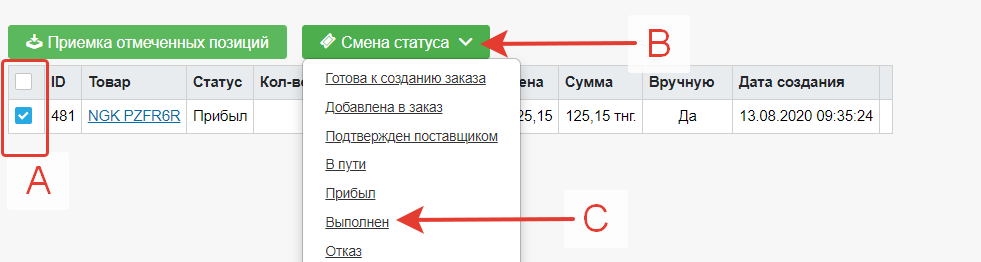
Модуль поддерживает онлайн-синхронизацию статусов для онлайн-отправки заказов. Это значит, что статусы позиций отправленного заказа будет меняться автоматически при их изменении поставщиком. Для этого соответствие статусов поставщиков и статусов заказа поставщику в TS должно быть настроено техподдержкой. Проверить карту синхронизации можно по инструкции.
Предусмотрен следующий набор статусов:
- добавлена в заказ
- подтвержден поставщиком;
- в пути;
- выполнен;
- отказ.
Статусы “выполнен” и “отказ” являются конечными, после их выставления автоматическая синхронизация прекращается.
Удаление заказа поставщику
- Откройте в панели управления "Заказы поставщику"
- Нажмите у заказа, который требуется удалить, кнопку с иконкой "Корзина"

Приемка по заказу
Приемку заказа поставщику рекомендуется производить из "Заказов поставщику". Подробнее описано в информации о приемке